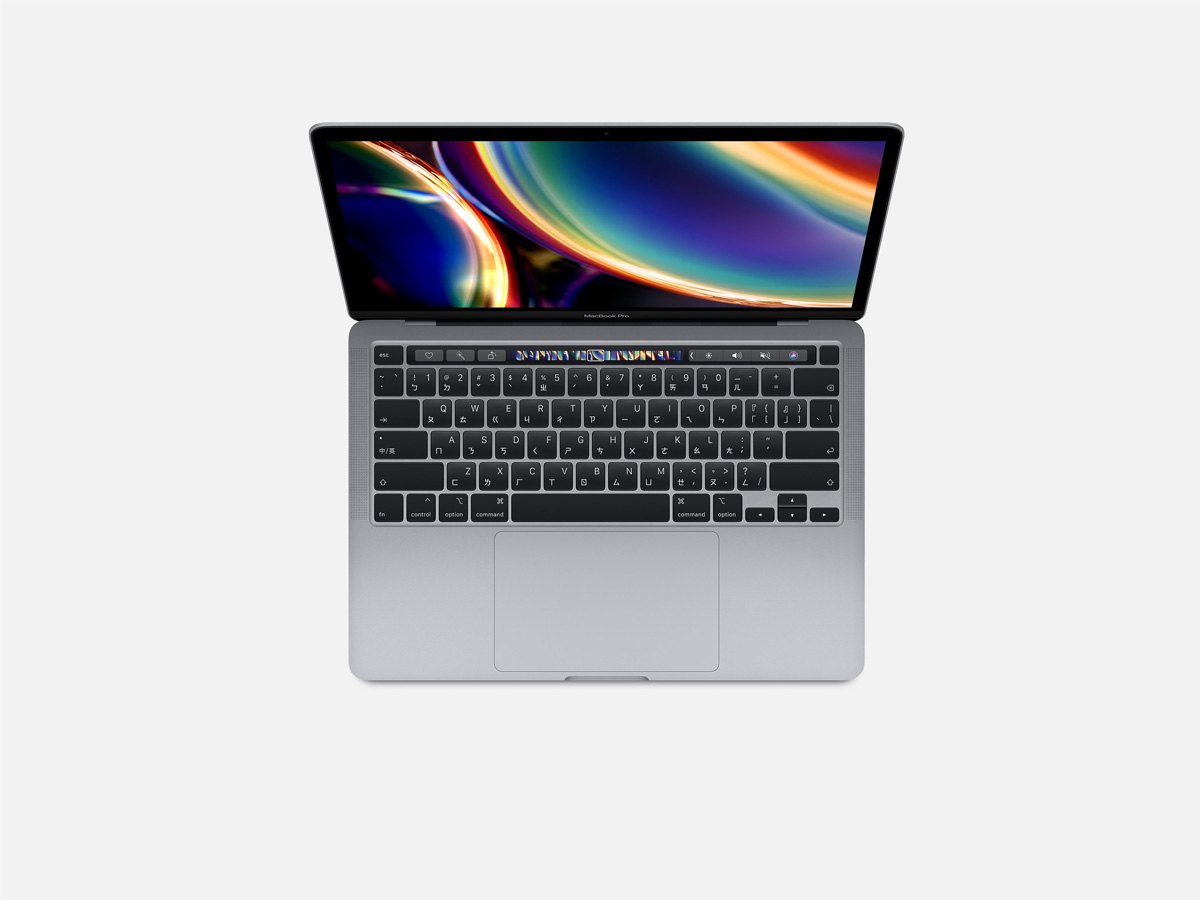MINILA-R 心得

一直在尋找一隻理想中的鍵盤,我的條件很簡單:
找了一段時間一直沒有滿意的,期間用過一陣子MINILA Air,但Z鍵那排左移及Command鍵位的關係用不習慣,最後又用回到Apple原廠的Magic Keyboard,直到在硬派的粉絲團看到MINILA-R要上市的消息,一到貨就趕緊敗了一隻回家試試,下面向大家介紹一下這隻有趣的鍵盤
1.包裝內容及外觀
這一代的MINILA全名是FILCO Majastouch MINILA-R Convertible(以下稱MINILA-R),包裝盒中物品有USB線(Mini USB->USB規格,沒在照片中)、AA電池x2,說明書、鍵盤本體、鍵帽泡殼包裝內收納著供置換用的鍵帽。 
官方配色有四種配色,軸的部分使用的是Cherry的MX軸,由於購入這把鍵盤是設定要工作用的所以選擇是最樸素的紅軸黑灰配色

圖片來源:Filco官網

圖片來源:Filco官網

圖片來源:Filco官網

圖片來源:Filco官網
鍵盤重量官方資料是680g放在桌上很穩固就算非常暴力的打字也不會輕易移動,外殼的感覺有別於上一代的MINILA Air,採用了磨砂的觸感,配上這次特別的兩層鍵帽(PBT雙色成型)鍵盤給整體給人的感覺相當細緻。

鍵帽配色主鍵位區及功能鍵區利用不同灰階的區隔開來。

圖片來源:Filco官網
Filco銘牌放在右前方側面,從鍵盤上方看完全不會有任何打字或鍵盤相關功能的東西。

鍵盤底部與上蓋一樣是有磨砂處理的質感,斗大的Made In Taiwan及DIP的功能說明印在底部的規格表上。

MINILA-R的有線模式是以Mini USB接口做傳輸(沒錯,不是USB Type-C),另外提供了一個標準USB插槽,在有線模式聯接時可提供標準USB的功能,讓使用者可以插隨身碟之類的。

2.特色
Filco MINILA系列的特色就是透過空白鍵兩側的Fn鍵,可以讓60%的鍵盤達到一班鍵盤該有的功能,為了讓Fn鍵更直覺的使用,Filco將空白鍵縮短為三倍,並將Fn鍵配置在空白鍵的兩側,在這個位置可以用任一首大拇指觸發Fn鍵,在使用上更加直覺。
初代的MINILA Air為了保留一些功能將Z鍵那排左移,右SHIFT改成一倍的鍵寬度,而這次MINILA-R則是幾乎所有的鍵都是正常尺寸(當然不包括空白鍵)。
MINILA-R就提供了完全對應Apple鍵盤的佈局,相較之下一般鍵盤透過DIP也可以改為Apple配置,但Cammand的位置都會偏左史的操作起來很彆扭,MINILA-R則完全沒有這個問題,拿到後幾乎是無痛就可以直接在Apple環境下進行工作

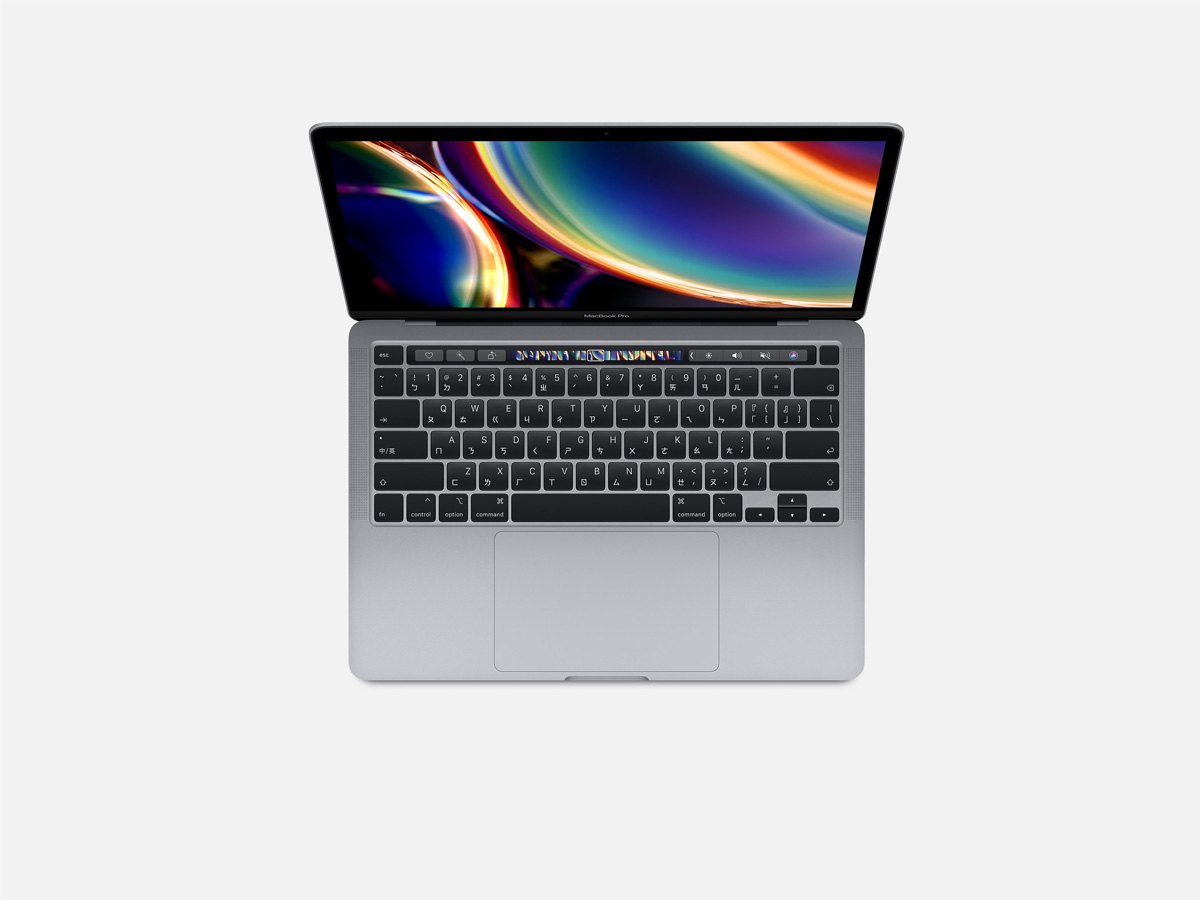
MINILA-R標榜使用了兩層的鍵帽,泡殼內收納的拔鍵器也做成兩端功能的樣式,一邊是正常的拔鍵器功能讓使用者方便更換鍵帽,而另一邊則是將雙層鍵帽上下層分開用的,這種設計讓鍵帽的配置有不少彈性

利用拔鍵器另一邊從鍵帽底部去推薦帽上下的卡榫即可將上下層分離


五排鍵帽的高度全都一樣且沒有斜度,靠鍵盤本身傾斜營造出斜度。

隨付替換用的鍵帽以泡殼包裝,這個包裝不需要刀橘即可開啟,可以用來裝拔鍵器及製換用的鍵帽等,個人覺得這個設計相當不錯,既環保也比較不會有隨付的鍵帽過陣子就不知道去哪了的狀況。

在鍵盤底部具有DIP切換紐,可依照需求調整自己喜愛的配置

MINILA-R的DIP配置表為:
1:將「左ctrl」及「CapsLock」大寫鎖定交換
2:將「左ctrl」及「esc」交換
3:將鍵盤右邊的「|\」變成「DEL」,鍵盤右下的「DEL」變成「|\」
4:將右下方的「?/」、「DEL」、「WIN」、「ALT」變成「上」「右」「下」「左」方向鍵,原本的ESDF方向鍵功能將失效
5:Apple專用模式,即將「ALT」改為「Command」,「WIN」改為「Option」
6:省電模式
這次MINILA-R可配對四組藍芽的裝置及一台USB有線連接,初次使用藍芽配對指需要常按鍵盤右上班邊號旁按鈕即可,此按鈕也是燈號,常按幾秒後就會開始閃爍藍燈代表可以開始進行配對,在作業系統上用一般的藍芽鍵盤配對方式即可。鍵盤本身有一個標準USB的接口,在有線模式下可以插隨身碟或其他USB的裝置,但有線模式是無法替電池充電的。以USB線插上電腦後會自動偵測為USB模式,此時鍵盤是油USB供電,caps及scroll指示燈也會隨功能亮起(在電池供電的情形除了scroll指示燈提是電量不足以外,這兩個燈號沒有作用)
3.使用
使用了一個禮拜,藍芽連線在兩台Macbook pro及iPAD pro隻間切換很流暢,配對設定完成之後點按對影的數字鈕即可切換到該裝置,但還是有幾次不知道事iPad問題還是鍵盤問題,iPAD pro必須重新配對,而在Macbook pro上不管是用鍵盤從睡眠喚醒還是電腦重開機後都可以輕易連線。
本人的工作環境事Macbook pro,軟體常接觸到Adobe Photoshop、Adobe Illustrator、Visual Studio Code及Vim,一開始ˋ覺得方向鍵怎麼事ESDF而不是常見的WASD位置,但實際使用起來食指保持在F的定位及可搭配Fn操作方向鍵,在連續打字要調整油標的情形下相當好用
鍵盤打感就是Filco一貫的穩定、紮實,雙層的鍵帽中間下凹讓手指的定位感更明確,但相對的比較沒有那種可以在鍵帽間「滑」的感覺,相信這次的配置就算要調整鍵帽難度也較低。
個人遇到的問題:
1.神奇的DIP配置,若啟動編號4的DIP開關,雖然可以將鍵盤右下四個鍵(「?/」、「DEL」、「WIN」、「ALT」)變更為獨立方向鍵,但同時Fn+ESDF的方向鍵功能也將失效,不知道為何官方要如此設定,保留著ESDF不衝突也有較多的使用空間,而常常在Terminal等軟體作業的使用者「?/」這個鍵非常常用也無法割捨,如此一來這個族群的使用者幾乎無法有獨立方向鍵了。
2.在Apple作業系統上常常會利用Command+方向鍵上,Command+方向鍵下來做檔案目錄的操作,前者是回到上一層目錄後則是進入目錄貨動該項目,若操作上利用左手按Fn右手按Cammand,此時右方Cammand扮成方向件左,變造成衝突了
3.預設沒有獨立的ECS雖然透過編號2的DIP開關可將Caps Lock 變成 ECS,但個人使用習慣將左Caps Look改為Ctrl,所以只好將編號1以及編號2的DIP都保持開啟,這時ESC是位在原本左Ctrl的位置,由於Vim這個文字編輯器常常需使用ECS鍵作模式切換,一開始會覺得很怪,但使用下來發現ESC在左下方可以利用手掌按下也挺便利的。

使用一個禮拜後,便習慣利用Fn加上ESDF作打字時的遊標操作,這樣的使用方式非常順手,也習慣使用Fn+;作backspace的功能,現在反而覺得backspace佔那邊大一個鍵位有點可惜,應該拿來作一些其他事情。在Potoshop、Illustrator等繪圖軟體的操作上,除了空白鍵跟Command鍵中間多了一個Fn鍵外,也是一個禮拜就可以適應,算是相當好上手的鍵盤。
為了更快速的使用,我將兩個Fn鍵換成紅色cherry高的鍵帽並反裝,這樣子一摸就知道Fn鍵,而將Apple OS很重要的Command鍵調整為原先Fn鍵突起的狀態,兩層設計的鍵帽這時候可以輕易調整出自己想要的樣式。

我適不適合這隻鍵盤?
若您:
- 喜歡折騰自己,標新立異,不想讓別人使用自己鍵盤
- 想最大化節省桌面空間
- 正在找尋一隻鍵位配置幾乎跟Apple原廠一模一樣的高品質藍芽雙模機械鍵盤
- 追求高效率的輸入方式,食指不大想離開F以及J鍵
- 碼農,輸入量大想讓手指省點力
那建議可以試試這隻高品質且具有特色的鍵盤。
相對的,若您:
- 需要數字鍵,急需要快速操作F1~F12等Function鍵需求
- 需要快速上手,沒有太多時間磨合新鍵盤佈局
- 討厭60%鍵盤配置
- 電競玩家,需要很多客製化巨集鈕
那您可能需要的是一隻標準鍵位配置或特殊需求的鍵盤
由於60%鍵盤對於一般人來說還是屬於較特別產品,但個人相當喜愛這種節省空間且追求精簡的輸入裝置,希望這個心得可以幫助到一些還在觀望的使用者,謝謝大家。
參考商品:Filco Majestouch MINILA-R
MINILA-R 心得

一直在尋找一隻理想中的鍵盤,我的條件很簡單:
找了一段時間一直沒有滿意的,期間用過一陣子MINILA Air,但Z鍵那排左移及Command鍵位的關係用不習慣,最後又用回到Apple原廠的Magic Keyboard,直到在硬派的粉絲團看到MINILA-R要上市的消息,一到貨就趕緊敗了一隻回家試試,下面向大家介紹一下這隻有趣的鍵盤
1.包裝內容及外觀
這一代的MINILA全名是FILCO Majastouch MINILA-R Convertible(以下稱MINILA-R),包裝盒中物品有USB線(Mini USB->USB規格,沒在照片中)、AA電池x2,說明書、鍵盤本體、鍵帽泡殼包裝內收納著供置換用的鍵帽。 
官方配色有四種配色,軸的部分使用的是Cherry的MX軸,由於購入這把鍵盤是設定要工作用的所以選擇是最樸素的紅軸黑灰配色

圖片來源:Filco官網

圖片來源:Filco官網

圖片來源:Filco官網

圖片來源:Filco官網
鍵盤重量官方資料是680g放在桌上很穩固就算非常暴力的打字也不會輕易移動,外殼的感覺有別於上一代的MINILA Air,採用了磨砂的觸感,配上這次特別的兩層鍵帽(PBT雙色成型)鍵盤給整體給人的感覺相當細緻。

鍵帽配色主鍵位區及功能鍵區利用不同灰階的區隔開來。

圖片來源:Filco官網
Filco銘牌放在右前方側面,從鍵盤上方看完全不會有任何打字或鍵盤相關功能的東西。

鍵盤底部與上蓋一樣是有磨砂處理的質感,斗大的Made In Taiwan及DIP的功能說明印在底部的規格表上。

MINILA-R的有線模式是以Mini USB接口做傳輸(沒錯,不是USB Type-C),另外提供了一個標準USB插槽,在有線模式聯接時可提供標準USB的功能,讓使用者可以插隨身碟之類的。

2.特色
Filco MINILA系列的特色就是透過空白鍵兩側的Fn鍵,可以讓60%的鍵盤達到一班鍵盤該有的功能,為了讓Fn鍵更直覺的使用,Filco將空白鍵縮短為三倍,並將Fn鍵配置在空白鍵的兩側,在這個位置可以用任一首大拇指觸發Fn鍵,在使用上更加直覺。
初代的MINILA Air為了保留一些功能將Z鍵那排左移,右SHIFT改成一倍的鍵寬度,而這次MINILA-R則是幾乎所有的鍵都是正常尺寸(當然不包括空白鍵)。
MINILA-R就提供了完全對應Apple鍵盤的佈局,相較之下一般鍵盤透過DIP也可以改為Apple配置,但Cammand的位置都會偏左史的操作起來很彆扭,MINILA-R則完全沒有這個問題,拿到後幾乎是無痛就可以直接在Apple環境下進行工作

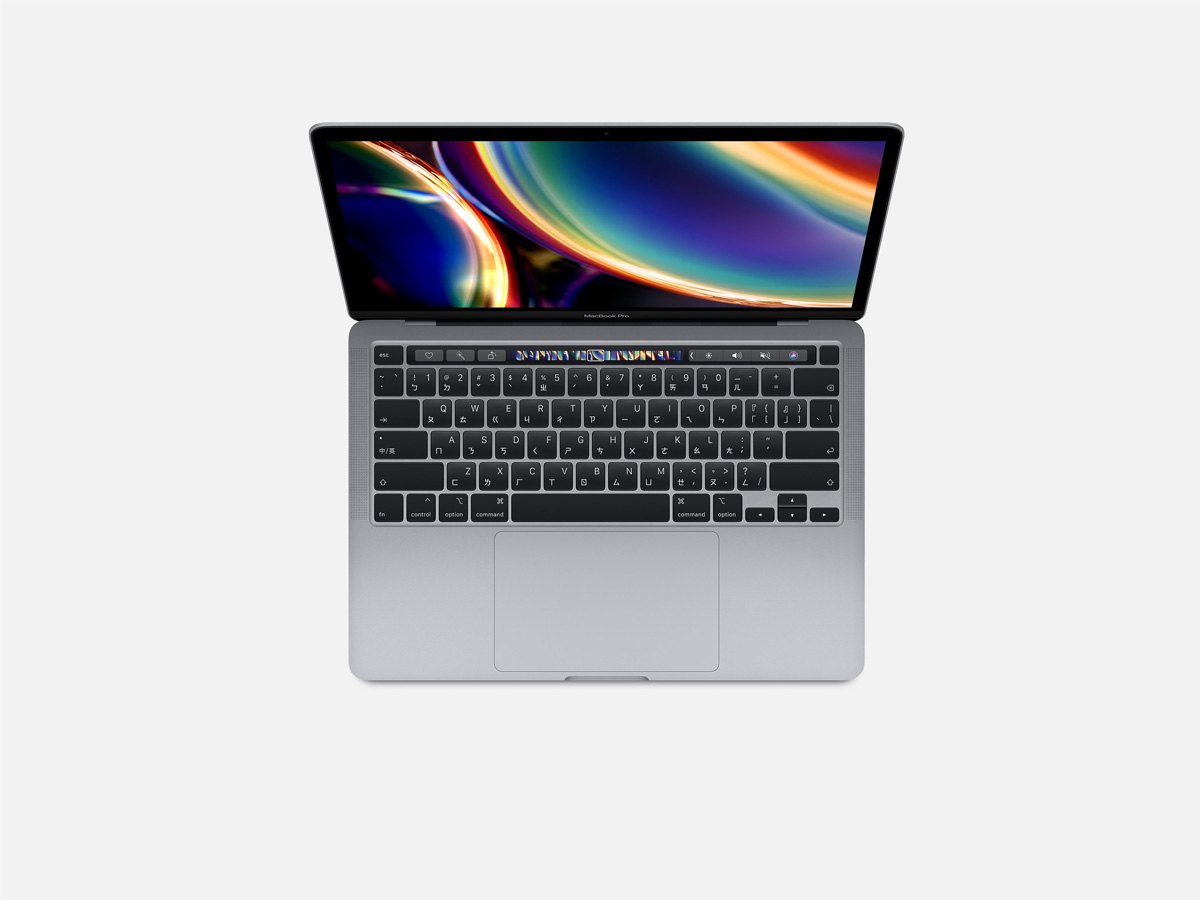
MINILA-R標榜使用了兩層的鍵帽,泡殼內收納的拔鍵器也做成兩端功能的樣式,一邊是正常的拔鍵器功能讓使用者方便更換鍵帽,而另一邊則是將雙層鍵帽上下層分開用的,這種設計讓鍵帽的配置有不少彈性

利用拔鍵器另一邊從鍵帽底部去推薦帽上下的卡榫即可將上下層分離


五排鍵帽的高度全都一樣且沒有斜度,靠鍵盤本身傾斜營造出斜度。

隨付替換用的鍵帽以泡殼包裝,這個包裝不需要刀橘即可開啟,可以用來裝拔鍵器及製換用的鍵帽等,個人覺得這個設計相當不錯,既環保也比較不會有隨付的鍵帽過陣子就不知道去哪了的狀況。

在鍵盤底部具有DIP切換紐,可依照需求調整自己喜愛的配置

MINILA-R的DIP配置表為:
1:將「左ctrl」及「CapsLock」大寫鎖定交換
2:將「左ctrl」及「esc」交換
3:將鍵盤右邊的「|\」變成「DEL」,鍵盤右下的「DEL」變成「|\」
4:將右下方的「?/」、「DEL」、「WIN」、「ALT」變成「上」「右」「下」「左」方向鍵,原本的ESDF方向鍵功能將失效
5:Apple專用模式,即將「ALT」改為「Command」,「WIN」改為「Option」
6:省電模式
這次MINILA-R可配對四組藍芽的裝置及一台USB有線連接,初次使用藍芽配對指需要常按鍵盤右上班邊號旁按鈕即可,此按鈕也是燈號,常按幾秒後就會開始閃爍藍燈代表可以開始進行配對,在作業系統上用一般的藍芽鍵盤配對方式即可。鍵盤本身有一個標準USB的接口,在有線模式下可以插隨身碟或其他USB的裝置,但有線模式是無法替電池充電的。以USB線插上電腦後會自動偵測為USB模式,此時鍵盤是油USB供電,caps及scroll指示燈也會隨功能亮起(在電池供電的情形除了scroll指示燈提是電量不足以外,這兩個燈號沒有作用)
3.使用
使用了一個禮拜,藍芽連線在兩台Macbook pro及iPAD pro隻間切換很流暢,配對設定完成之後點按對影的數字鈕即可切換到該裝置,但還是有幾次不知道事iPad問題還是鍵盤問題,iPAD pro必須重新配對,而在Macbook pro上不管是用鍵盤從睡眠喚醒還是電腦重開機後都可以輕易連線。
本人的工作環境事Macbook pro,軟體常接觸到Adobe Photoshop、Adobe Illustrator、Visual Studio Code及Vim,一開始ˋ覺得方向鍵怎麼事ESDF而不是常見的WASD位置,但實際使用起來食指保持在F的定位及可搭配Fn操作方向鍵,在連續打字要調整油標的情形下相當好用
鍵盤打感就是Filco一貫的穩定、紮實,雙層的鍵帽中間下凹讓手指的定位感更明確,但相對的比較沒有那種可以在鍵帽間「滑」的感覺,相信這次的配置就算要調整鍵帽難度也較低。
個人遇到的問題:
1.神奇的DIP配置,若啟動編號4的DIP開關,雖然可以將鍵盤右下四個鍵(「?/」、「DEL」、「WIN」、「ALT」)變更為獨立方向鍵,但同時Fn+ESDF的方向鍵功能也將失效,不知道為何官方要如此設定,保留著ESDF不衝突也有較多的使用空間,而常常在Terminal等軟體作業的使用者「?/」這個鍵非常常用也無法割捨,如此一來這個族群的使用者幾乎無法有獨立方向鍵了。
2.在Apple作業系統上常常會利用Command+方向鍵上,Command+方向鍵下來做檔案目錄的操作,前者是回到上一層目錄後則是進入目錄貨動該項目,若操作上利用左手按Fn右手按Cammand,此時右方Cammand扮成方向件左,變造成衝突了
3.預設沒有獨立的ECS雖然透過編號2的DIP開關可將Caps Lock 變成 ECS,但個人使用習慣將左Caps Look改為Ctrl,所以只好將編號1以及編號2的DIP都保持開啟,這時ESC是位在原本左Ctrl的位置,由於Vim這個文字編輯器常常需使用ECS鍵作模式切換,一開始會覺得很怪,但使用下來發現ESC在左下方可以利用手掌按下也挺便利的。

使用一個禮拜後,便習慣利用Fn加上ESDF作打字時的遊標操作,這樣的使用方式非常順手,也習慣使用Fn+;作backspace的功能,現在反而覺得backspace佔那邊大一個鍵位有點可惜,應該拿來作一些其他事情。在Potoshop、Illustrator等繪圖軟體的操作上,除了空白鍵跟Command鍵中間多了一個Fn鍵外,也是一個禮拜就可以適應,算是相當好上手的鍵盤。
為了更快速的使用,我將兩個Fn鍵換成紅色cherry高的鍵帽並反裝,這樣子一摸就知道Fn鍵,而將Apple OS很重要的Command鍵調整為原先Fn鍵突起的狀態,兩層設計的鍵帽這時候可以輕易調整出自己想要的樣式。

我適不適合這隻鍵盤?
若您:
- 喜歡折騰自己,標新立異,不想讓別人使用自己鍵盤
- 想最大化節省桌面空間
- 正在找尋一隻鍵位配置幾乎跟Apple原廠一模一樣的高品質藍芽雙模機械鍵盤
- 追求高效率的輸入方式,食指不大想離開F以及J鍵
- 碼農,輸入量大想讓手指省點力
那建議可以試試這隻高品質且具有特色的鍵盤。
相對的,若您:
- 需要數字鍵,急需要快速操作F1~F12等Function鍵需求
- 需要快速上手,沒有太多時間磨合新鍵盤佈局
- 討厭60%鍵盤配置
- 電競玩家,需要很多客製化巨集鈕
那您可能需要的是一隻標準鍵位配置或特殊需求的鍵盤
由於60%鍵盤對於一般人來說還是屬於較特別產品,但個人相當喜愛這種節省空間且追求精簡的輸入裝置,希望這個心得可以幫助到一些還在觀望的使用者,謝謝大家。
參考商品:Filco Majestouch MINILA-R